Sådan redigerer du tilladelser på et Word-dokument
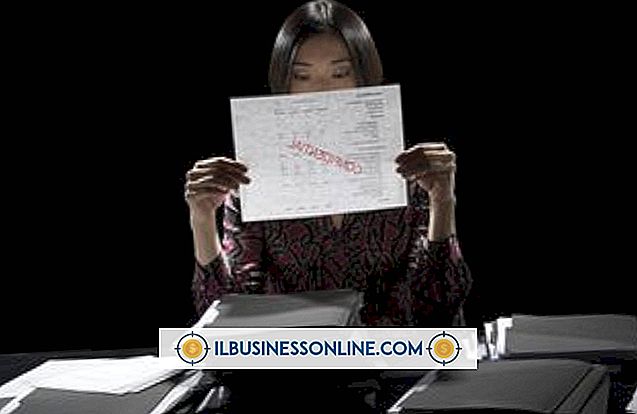
Oprettelse af et Microsoft Word-dokument og sende det til forretningskontakter via e-mail eller overføre det til et delt arbejdsområde kan lade dokumentet være sårbart over for redigering og ændringer, som du ikke har godkendt. En måde at beskytte indholdet af dit Word-dokument på er at begrænse redigeringstilladelser, før dokumentet forlader din computer. Dette forhindrer andre i at redigere vigtige, kommercielt følsomme eller fortrolige oplysninger. Rediger tilladelser i et dokument med Word's Restricting Formatering og Redigeringsværktøjer.
1.
Åbn Microsoft Word-dokumentet, som du vil redigere tilladelser på.
2.
Klik på fanen "Review" over programmets hovedmenubånd. Klik på knappen "Begræns redigering" i beskyttelsesgruppen på menulinien.
3.
Klik og aktiver afkrydsningsfeltet "Redigeringsrestriktioner" i vinduet Begræns formatering og redigering på højre side af skærmen.
4.
Vælg dit foretrukne tilladelsesniveau fra rullemenuen "Tillad kun denne type redigering i dokumentet". Vælg for eksempel "Ingen ændringer (læs kun)" for maksimal beskyttelse for at forhindre alle ændringer og ændringer. Alternativt kan du vælge at begrænse redigeringstilladelser kun til sporede ændringer eller dokumentkommentarer. Hvis du vil tillade visse kontaktredigeringstilladelser, skal du føje dem fra din adressebog i feltet Undtagelser under afsnittet Redigering af begrænsninger.
5.
Klik og aktiver afkrydsningsfeltet "Formateringsrestriktioner", hvis du også vil stoppe andre brugere fra at ændre formatet og stilen på dokumentet. Klik på det blå link "Indstillinger" og vælg dine foretrukne formatteringsbegrænsninger. Du kan f.eks. Stoppe al formatering eller begrænse formateringsindstillinger til kun bestemte stilarter som bloktekst eller overskrifter.
6.
Klik på knappen "Yes, Start Enforcing Protection" nederst i ruden for at implementere dine valgte rettigheder i Word-dokumentet.
7.
Indtast et kodeord for dokumentet i begge adgangskodefelter. Klik på knappen "OK".
Tips
- Hvis du vil deaktivere beskyttelse på Word-dokumentet, skal du åbne dokumentet og få adgang til vinduet Begræns formatering og redigering. Klik på knappen Stopbeskyttelse nederst i ruden, og indtast dit kodeord for at fjerne dokumentets beskyttelse.
- Kun personer med adgangskoden kan fjerne beskyttelsen fra et Word-dokument. Hvis du vil have tilladelse til at redigere et dokument, der er begrænset af en anden bruger, skal du bede brugeren om adgangskoden eller bede dem om at redigere dokumentets tilladelser igen og tilføje dig som en undtagelse.















